Jak pisać w języku obcym za pomocą aplikacji Gboard Keyboard
Wskazówki I Porady Dotyczące Androida / / August 05, 2021
Niestandardowa pamięć ROM | CyanogenMod | Aplikacje na Androida | Aktualizacja oprogramowania | MiUi | Cała pamięć ROM | Lineage OS |
Zwykle, kiedy korzystamy z internetu, trzymamy się czytania i pisania w języku, w którym biegle władamy. W większości przypadków jest to język angielski. Istnieje również wiele innych języków obsługiwanych przez przeglądarkę internetową. Dzięki temu każda osoba z dowolnego ważnego regionu na świecie może łatwo korzystać z Internetu. Nie ma bariery językowej, która utrudniałaby komunikację w przestrzeni internetowej. Parzysty Aplikacja Klawiatura Google Gboard nie pozostaje w tej sprawie w tyle. Możesz pisać w dowolnym języku obcym, którego nawet nie znasz lub nie rozumiesz.
Teraz, kiedy zaczyna brzmieć interesująco, przejdźmy do przodu z przewodnikiem. W tym samouczku wyjaśnię, jak dostosować ustawienia aplikacji klawiatury Google i pisać w dowolnym języku obcym. Mechanizm tej sztuczki to nic innego jak Tłumacz Google. Jest dostępny w Gboard, który musimy włączyć.
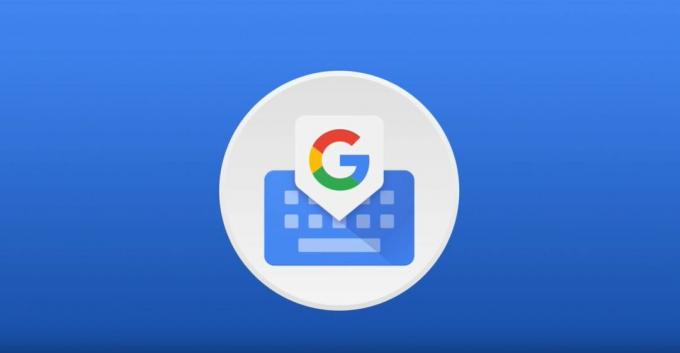
Związane z | Jak cofnąć usunięty tekst w aplikacji Samsung Galaxy Native Keyboard
Użyj aplikacji Klawiatura Gboard, by pisać w języku obcym
Najpierw musisz pobrać oficjalną aplikację Gboard, jeśli jeszcze jej nie używasz. Sztuczka, którą przedstawiłem w tym przewodniku, działa tylko w przypadku Gboard.
Ściągnij
Kroki do wpisania
- Otwórz dowolną aplikację, która wymaga pisania
- Po dotknięciu pola tekstowego pojawi się aplikacja klawiatury Gboard
- Tuż nad sekcją klawiatury powinien pojawić się znajomy symbol tłumacz Google. dotknij go.

- Teraz zobaczysz sekcję tłumaczenia nad klawiaturą dwie opcje językowe.
- Plik język po lewej stronie oznacza ten, który pierwotnie piszesz. Na przykład piszę po angielsku.

- Plik język po prawej stronie strona sekcji tłumaczenia reprezentuje język docelowy, na który aplikacja klawiatury będzie automatycznie tłumaczyć.
Jak widać na powyższym zrzucie ekranu, moim językiem docelowym był francuski. (z angielskiego na francuski) - Więc kiedy piszę Wszystkiego najlepszego w języku angielskim, wynikające z francuskiego tłumaczenia Joyeux Anniversaire pokazuje się.
- Teraz naciśnij przycisk wysyłania, aby przekazać wiadomość do odbiorcy.
To świetna zabawa. Ta funkcja jest naprawdę przydatna do komunikowania się z każdym na platformach społecznościowych z obsługą wielu języków. Możesz także użyć tej funkcji, aby nauczyć się podstawowych zwrotów mówionych w określonym języku. Wypróbuj go następnym razem, gdy będziesz komunikować się z kimś, kto nie mówi po angielsku ani w Twoim języku ojczystym. Zrozumienie i pisanie języka nigdy nie było tak łatwe i przyjemne.
Kolejny,
- Pobierz tapetę Google Pixel 4a Stock
- Przenieś pliki Androida na Macbooka za pomocą OpenMTP



